III. 교육 아이콘 만들기 |
1. 스마일 교육 아이콘 10
|
 |
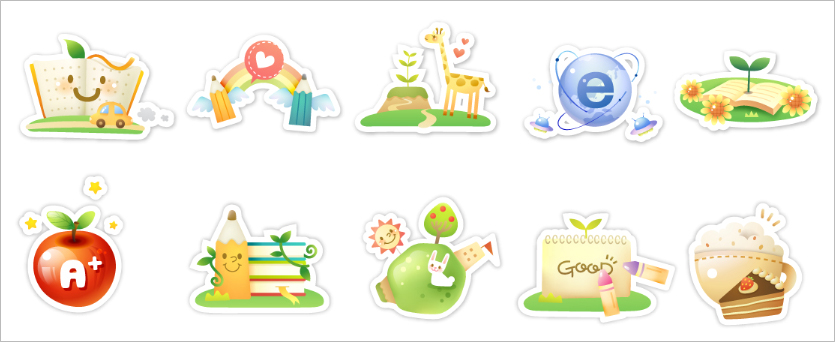 |
| 교육적인 내용을 담아 아기자기하게 작업된 교육 아이콘입니다. 그린, 옐로우, 오렌지 톤의 색상을 사용하였고 창의적인 아이디어가 돋보이는 작업물입니다. |
|
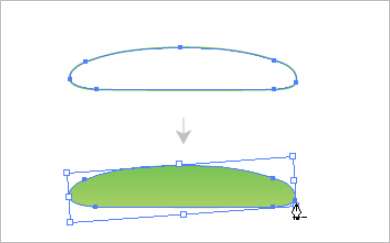 |
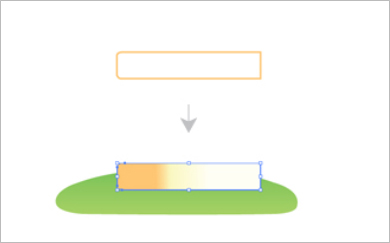 |
1. 툴박스에서 펜툴을 이용하여 언덕의 형태를 그린 후, 언덕의 선은
없애고 녹색 계열 색상의 Gradation을 적용합니다. |
2. 둥근 사각형툴을 이용하여 책 형태를 그린 후, Gradation을 적용합니다. |
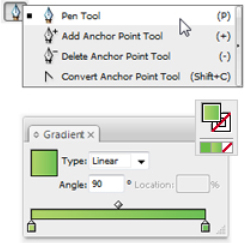 |
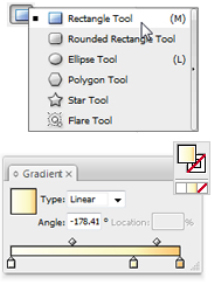 |
|
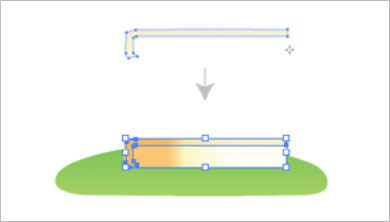 |
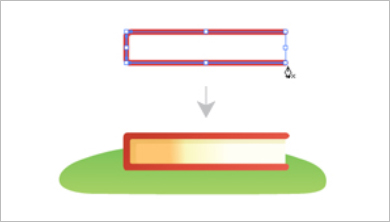 |
3. 펜툴을 이용하여 책의 그림자 부분을 그립니다.Transparency에서 Mu
ltiply 효과를 주고 Opacity를 38%로 조절합니다. |
4. 펜툴을 이용하여 책의 덮개를 그리고 선의 모서리의 형태를 둥글게
바꿔준 후, Outline Stroke을 이용하여 선을 면의 형태로 바꾸어 줍니다. |
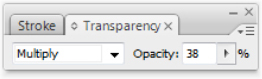 |
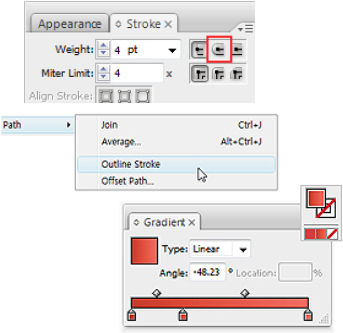 |
|
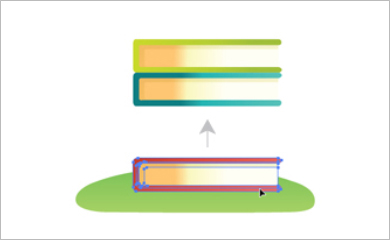 |
 |
5. 2~4단계에서 작업한 오브젝트를 선택, 복사하여 3권의 책을 만든 후
색상을 각각 다르게 변경합니다. |
6. 상단에 위치한 책 오브젝트의 선택한 후, Reflect Tool을 이용하여 좌우
반전시킵니다. |
|
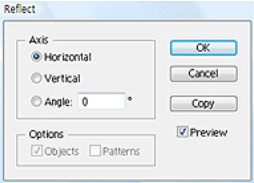 |
|
 |
 |
7. 중간에 위치한 책 오브젝트를 선택한 후, Reflect Tool을 이용하여
상하 반전시킵니다. |
8. 사각형툴을 이용하여 직사각형을 그린 후, 색을 넣어줍니다. |
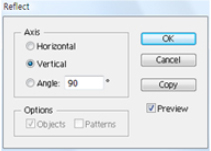 |
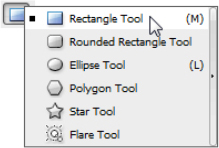 |
|
 |
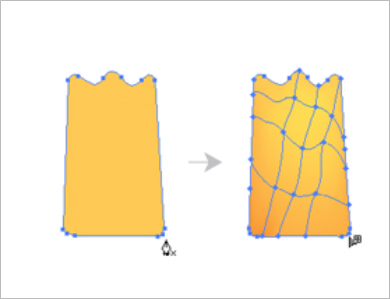 |
| 9. 펜툴로 책갈피의 형태를 그린 후 Gradation을 적용합니다. |
10. 펜툴로 연필을 그린 후, 오브젝트를 같은 위치에 하나 더 복사합니다. 복
사된 오브젝트에 메시툴을 이용하여 색을 넣어줍니다. |
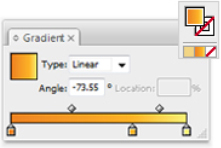 |
|
|
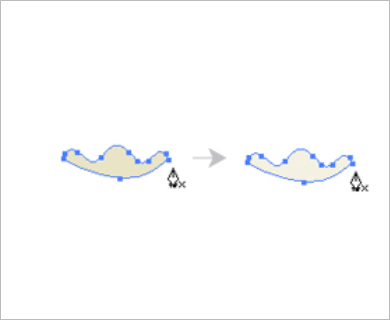 |
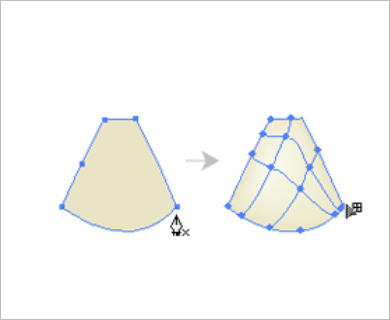 |
11. 펜툴로 위 그림처럼 면을 그리고 색을 넣은 후, 어두운 명암을 표현하기
위해 Transparency에서 Multiply 효과를 적용합니다. Opacity를 50%로 조절합
니다. |
12. 펜툴로 연필의 깎인 부분을 그려줍니다. 오브젝트를 같은 위치에 하나
더 복사하여 그 오브젝트에 메시툴을 사용하여 색을 넣어줍니다. |
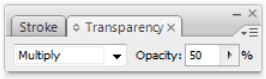 |
|
|
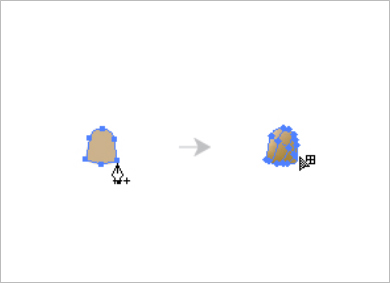 |
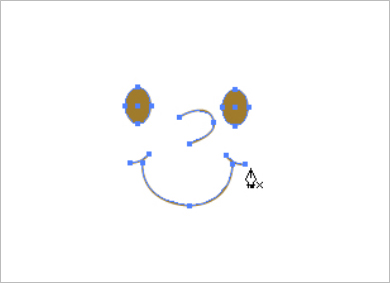 |
13. 펜툴로 연필심을 그린 후 오브젝트를 같은 위치에 하나 더 복사하여 그
오브젝트에 메시툴을 사용하여 색을 넣어줍니다. |
14. 펜툴과 원형툴을 이용하여 얼굴 표정을 그려줍니다. |
|
 |
|
 |
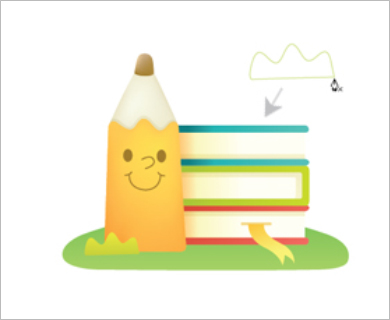 |
| 15. 앞서 완성한 오브젝트들을 알맞은 자리에 위치시킵니다. |
16. 펜툴을 이용하여 잔디의 형태를 그린 후, 녹색 계열 색상으로 Gradation을
적용합니다. |
|
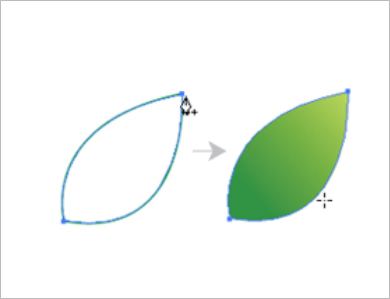 |
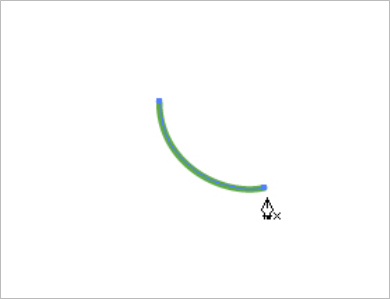 |
| 17. 펜툴을 이용하여 나뭇잎의 형태를 그린 후, Gradation으로 색을 넣어줍니다. |
18. 펜툴을 이용하여 줄기를 그린 후, Stroke 팔레트에서 선의 두께를 조절
하고 모서리를 둥글게 표현합니다. |
 |
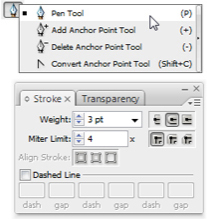 |
|
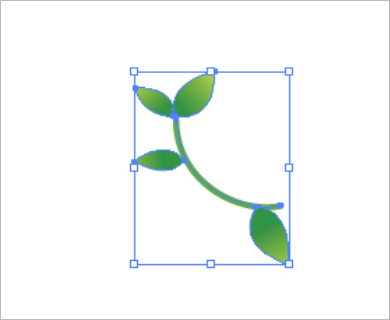 |
 |
| 19. 17~18단계의 오브젝트를 조합하여 전체적인 형태를 완성합니다. |
20. 펜툴을 이용하여 곡선의 줄기를 그린 후, Stroke 팔레트에서 선의 두
께를 조절합니다. |
|
 |
|
 |
 |
| 21. Outline Stroke을 이용하여 선을 면으로 바꿔줍니다. |
22. 완성된 오브젝트를 조합하여 만든 최종 완성된 이미지입니다. |
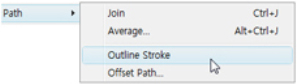 |
|
|





